![[Решено] Как исправить ошибку Центра обновления Windows 0x80070522 [Решено] Как исправить ошибку Центра обновления Windows 0x80070522](/resources1/images2/image-130-0408150601627.png)
Если вы не можете обновить свою систему Windows из-за ошибки обновления 0x80070522 «Привилегия не удерживается», то вы попали по адресу. В этом руководстве вы узнаете, как избавиться от ошибки обновления Windows 10 0x80070522 «Привилегия не удерживается» и с легкостью обновить систему.
Но, прежде чем применять какие-либо исправления для устранения ошибок обновления Windows , рекомендуется узнать об ошибке 0x80070522 «Привилегия не удерживается».
Эта странная ошибка очень раздражает, она каждый раз блокирует процесс обновления Windows. По моему мнению, эта ошибка связана с File Explorer . Как только File Explorer поврежден, он прерывает создание/копирование/перемещение/изменение файлов на системном диске (обычно C:) . Следовательно, всякий раз, когда пользователь пытается выполнить какие-либо операции, связанные с файлами, вы столкнетесь со следующим сообщением об ошибке:
Непредвиденная ошибка не позволяет вам создать файл. Если вы продолжаете получать эту ошибку, вы можете использовать код ошибки для поиска справки по этой проблеме.
Error 0x80070522: A required privilege is not held by the client.
Теперь, переходя к сути, вы должны следовать приведенному ниже решению одно за другим, чтобы исправить ошибку обновления Windows 10 0x80070522 .
Как исправить ошибку обновления Windows 10 0x80070522
Решение 1. Отключите режим одобрения администратором
- Сначала откройте диалоговое окно запуска. Нажмите кнопку Windows и R .
- В поле «Выполнить» вам нужно ввести secpol.ms c и нажать клавишу Enter . Если появится какое-либо окно подтверждения, нажмите OK .
![[Решено] Как исправить ошибку Центра обновления Windows 0x80070522 [Решено] Как исправить ошибку Центра обновления Windows 0x80070522](/resources1/images2/image-9446-0408150602044.png)
- Это откроет локальную политику безопасности . Теперь вам нужно перейти к локальным политикам , присутствующим на левой панели, и нажать « Параметры безопасности » .
![[Решено] Как исправить ошибку Центра обновления Windows 0x80070522 [Решено] Как исправить ошибку Центра обновления Windows 0x80070522](/resources1/images2/image-5755-0408150602457.jpg)
- После этого прокрутите вниз и найдите Контроль учетных записей: запустить всех администраторов в режиме одобрения администратором.
- По умолчанию установлено значение Включено. Вам нужно выбрать « Отключить» > нажать « Применить », а затем « ОК » , чтобы сохранить все изменения. Теперь выйдите из окна локальной политики безопасности и перезагрузите устройство.
![[Решено] Как исправить ошибку Центра обновления Windows 0x80070522 [Решено] Как исправить ошибку Центра обновления Windows 0x80070522](/resources1/images2/image-444-0408150602873.png)
После отключения режима одобрения администратором попробуйте обновить свой ПК или ноутбук.
Решение 2. Использование проводника
- Для этого сначала вам нужно щелкнуть правой кнопкой мыши системный диск (обычно драйвер c) в проводнике и выбрать «Свойства » .
![[Решено] Как исправить ошибку Центра обновления Windows 0x80070522 [Решено] Как исправить ошибку Центра обновления Windows 0x80070522](/resources1/images2/image-9241-0408150603104.png)
- Перейдите на вкладку « Общий доступ » и нажмите кнопку « Расширенный общий доступ » .
![[Решено] Как исправить ошибку Центра обновления Windows 0x80070522 [Решено] Как исправить ошибку Центра обновления Windows 0x80070522](/resources1/images2/image-6964-0408150603340.png)
- После открытия окна «Расширенный общий доступ» установите флажок «Поделиться этой папкой» и нажмите « Разрешения » .
![[Решено] Как исправить ошибку Центра обновления Windows 0x80070522 [Решено] Как исправить ошибку Центра обновления Windows 0x80070522](/resources1/images2/image-9414-0408150603559.png)
- В окне разрешений вы должны убедиться, что все перечислены в разделе «Имена групп или пользователей ». Если это не так, нажмите « Добавить » и введите «Все » , выберите «Проверить имена» и нажмите «ОК » . После этого установите флажки « Полный доступ », « Изменить» и « Чтение », чтобы предоставить полный доступ « Всем» .
![[Решено] Как исправить ошибку Центра обновления Windows 0x80070522 [Решено] Как исправить ошибку Центра обновления Windows 0x80070522](/resources1/images2/image-9932-0408150603774.png)
Наконец, нажмите « ОК », затем « Применить » и выйдите из проводника . Перезагрузите проводник с помощью диспетчера задач и проверьте статус проблемы.
Решение 3. Используйте редактор реестра
Обратите внимание: Манипулирование базой данных реестра вручную также очень рискованно и сложно. Небольшая ошибка может повредить всю вашу систему, поэтому, если вы не очень продвинуты, избегайте выполнения ручных шагов.
Вы можете запустить средство восстановления реестра , чтобы исправить проблемы и ошибки реестра. Несмотря на это, обязательно создайте точку восстановления системы , прежде чем вносить какие-либо изменения в реестр.
- Нажмите Window + R , чтобы открыть диалоговое окно «Выполнить», введите Regedit в поле « Выполнить » и нажмите клавишу «Ввод», чтобы открыть окно редактора реестра. Если появится какое-либо окно подтверждения, нажмите OK.
![[Решено] Как исправить ошибку Центра обновления Windows 0x80070522 [Решено] Как исправить ошибку Центра обновления Windows 0x80070522](/resources1/images2/image-4103-0408150603988.png)
- Теперь вам нужно перейти к следующему разделу реестра:
HKEY_LOCAL_MACHINE\SOFTWARE\Microsoft\Windows\CurrentVersion\Policies\System
![[Решено] Как исправить ошибку Центра обновления Windows 0x80070522 [Решено] Как исправить ошибку Центра обновления Windows 0x80070522](/resources1/images2/image-5139-0408150604389.png)
- В правой панели системного ключа найдите параметр реестра DWORD ( REG_DWORD ) с именем EnableLUA , который должен быть эквивалентен значению 1 в качестве его данных . Дважды щелкните DWORD , чтобы изменить его значение:
- Теперь вам нужно изменить значение, перейдите в поле « Изменить значение DWORD» , установите для параметра « Значение » значение 0 и нажмите « ОК » . Выйдите из окна редактора реестра и перезагрузите компьютер.
После применения вышеуказанных шагов проблема должна быть устранена.
Решение 4. Используйте официальное приложение Update Assistant.
Прежде всего убедитесь, что вы вошли в систему как администратор, если вы вошли в систему как гость или пользователь, выйдите из системы и снова войдите в систему как администратор. После этого нужно зайти на сайт Microsoft ( https://support.microsoft.com/en-us/help/12387/windows-10-update-history ) и скачать официальный Update Assistant. Чтобы скачать, нажмите кнопку « Получить юбилейное обновление сейчас ».
После загрузки Помощника по обновлению запустите загруженный файл. Нажмите на кнопку « Обновить сейчас ».
В этом окне вы увидите три категории — ЦП , память и место на диске, отметьте все -> нажмите «Далее», и начнется загрузка обновления.
После загрузки вы получите окно с уведомлением и таймером обратного отсчета до автоматического перезапуска. Выйдите из всех других программ и нажмите кнопку « Перезагрузить сейчас ».
Ваш ПК или ноутбук несколько раз перезагрузится, и, наконец, появится экран с экраном входа пользователя. После выбора учетной записи администратора появится другой экран с несколькими новыми функциями конфиденциальности. Вы можете изменить их в соответствии с вашими требованиями, нажмите «Настроить». Или нажмите « Использовать экспресс-настройки ».
Перейдите в раздел «Конфиденциальность», прокрутите вниз и отключите параметры. После этого нажмите на кнопку « Далее ».
Наконец, вам нужно проверить три параметра безопасности браузера, оставьте их активными. Нажмите « Далее », вы можете изменить эти три набора параметров позже в приложении «Настройки Windows 10».
Через несколько секунд ваша Windows 10 загрузится с обновленной операционной системой. Я надеюсь, что ошибка 0x80240034 исправлена в Windows 10.
Лучшее и простое решение для исправления ошибки 0x80240034
Что ж, если ни одно из приведенных выше решений не работает для вас, тогда, чтобы исправить ошибку обновления Windows 10 0x80240034, отсканируйте вашу систему с помощью инструмента восстановления ПК.
Это очень продвинутая утилита восстановления, которая путем однократного сканирования обнаруживает и исправляет различные ошибки, связанные с обновлением Windows. При этом вы также можете исправить другие ошибки, такие как проблемы с мусором в реестре, проблемы с DLL, ошибки BSOD и многое другое.
Он просканирует весь ваш компьютер/ноутбук и избавится от всех типов проблем, находящихся на вашем ПК, и повысит производительность вашей системы.
Получите инструмент восстановления ПК, чтобы легко исправить различные ошибки обновления
Вывод
Ошибка обновления Windows 10 0x80070522 является распространенной ошибкой, с которой сталкиваются несколько пользователей.
В этом блоге я обсудил различные эффективные исправления для исправления ошибки 0x80070522. Вы должны попробовать их один за другим, чтобы найти, какой из них работает в вашем случае.
Однако, если ручные исправления не работают для вас или вы не можете следовать ручным решениям, запустите утилиту восстановления, чтобы избавиться от ошибки 0x80070522 в Windows, а также повысить производительность ПК с Windows.
Я надеюсь, что эта статья работает для вас.
Удачи!!!
Скопируйте файл с помощью терминала Windows
Если вы столкнулись с «Ошибкой 0x800700522: Требуемые привилегии не принадлежат клиенту» при попытке скопировать файл в корневые папки вашей операционной системы, попробуйте вместо этого использовать командную строку с повышенными правами. Вам нужно только знать точное местоположение указанного файла и его место назначения.
Щелкните правой кнопкой мыши меню «Пуск» и откройте «Терминал Windows (Администратор)».
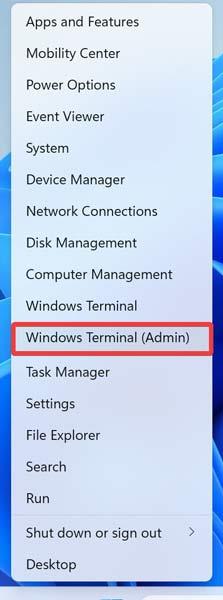
Подтвердите запрос UAC, нажав «Да».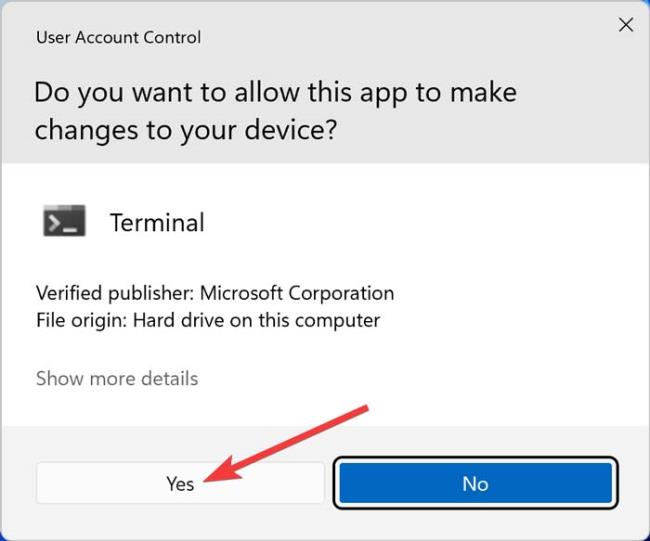
Замените буквы в командной строке ниже фактическими именами и адресами файлов на вашем компьютере, вставьте их в PowerShell и нажмите . Строка ниже копирует файл «C», расположенный в папке «B» и найденный в разделе «A». Документ будет перемещен в раздел «D» и помещен в корневую папку «E». Введите A:\B\CD:\E\.
Последняя строка должна выглядеть примерно так: d:\job\text.txt c:\windows\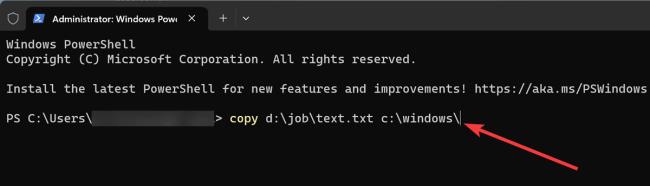

![[Решено] Как исправить ошибку Центра обновления Windows 0x80070522 [Решено] Как исправить ошибку Центра обновления Windows 0x80070522](/resources1/images2/image-130-0408150601627.png)
![[Решено] Как исправить ошибку Центра обновления Windows 0x80070522 [Решено] Как исправить ошибку Центра обновления Windows 0x80070522](/resources1/images2/image-9446-0408150602044.png)
![[Решено] Как исправить ошибку Центра обновления Windows 0x80070522 [Решено] Как исправить ошибку Центра обновления Windows 0x80070522](/resources1/images2/image-5755-0408150602457.jpg)
![[Решено] Как исправить ошибку Центра обновления Windows 0x80070522 [Решено] Как исправить ошибку Центра обновления Windows 0x80070522](/resources1/images2/image-444-0408150602873.png)
![[Решено] Как исправить ошибку Центра обновления Windows 0x80070522 [Решено] Как исправить ошибку Центра обновления Windows 0x80070522](/resources1/images2/image-9241-0408150603104.png)
![[Решено] Как исправить ошибку Центра обновления Windows 0x80070522 [Решено] Как исправить ошибку Центра обновления Windows 0x80070522](/resources1/images2/image-6964-0408150603340.png)
![[Решено] Как исправить ошибку Центра обновления Windows 0x80070522 [Решено] Как исправить ошибку Центра обновления Windows 0x80070522](/resources1/images2/image-9414-0408150603559.png)
![[Решено] Как исправить ошибку Центра обновления Windows 0x80070522 [Решено] Как исправить ошибку Центра обновления Windows 0x80070522](/resources1/images2/image-9932-0408150603774.png)
![[Решено] Как исправить ошибку Центра обновления Windows 0x80070522 [Решено] Как исправить ошибку Центра обновления Windows 0x80070522](/resources1/images2/image-4103-0408150603988.png)
![[Решено] Как исправить ошибку Центра обновления Windows 0x80070522 [Решено] Как исправить ошибку Центра обновления Windows 0x80070522](/resources1/images2/image-5139-0408150604389.png)
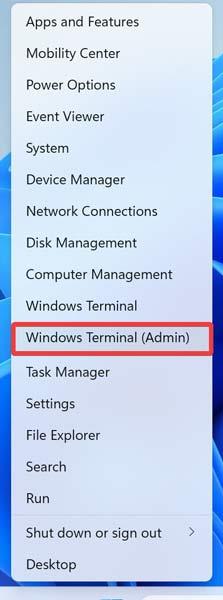
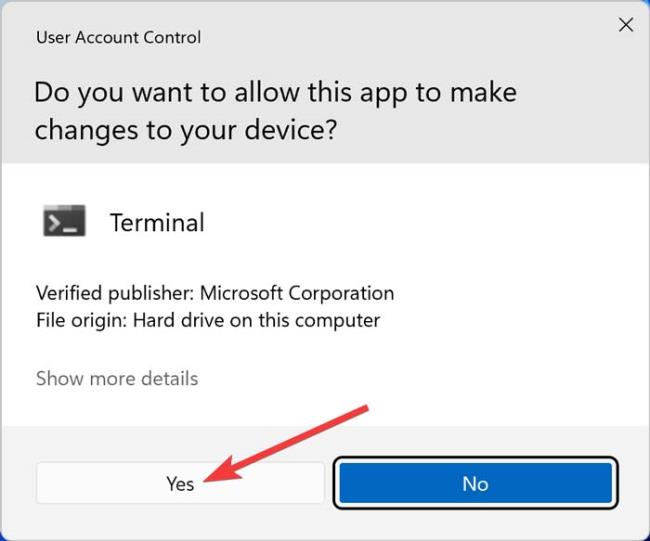
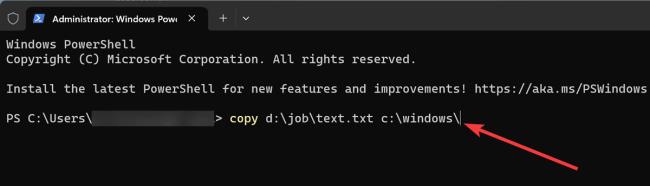

![Как решить проблему «Sims 4 Сим не спит»? [ПРОВЕРЕННЫЕ СПОСОБЫ] Как решить проблему «Sims 4 Сим не спит»? [ПРОВЕРЕННЫЕ СПОСОБЫ]](https://luckytemplates.com/resources1/images2/image-6501-0408151119374.png)


![Исправить Dungeon Siege 2 без указателя мыши [ПРОВЕРЕННЫЕ СПОСОБЫ] Исправить Dungeon Siege 2 без указателя мыши [ПРОВЕРЕННЫЕ СПОСОБЫ]](https://luckytemplates.com/resources1/images2/image-5004-0408151143369.png)

![Ваш компьютер или сеть могут отправлять автоматические запросы [ИСПРАВЛЕНО] Ваш компьютер или сеть могут отправлять автоматические запросы [ИСПРАВЛЕНО]](https://luckytemplates.com/resources1/images2/image-1491-0408150724646.png)
